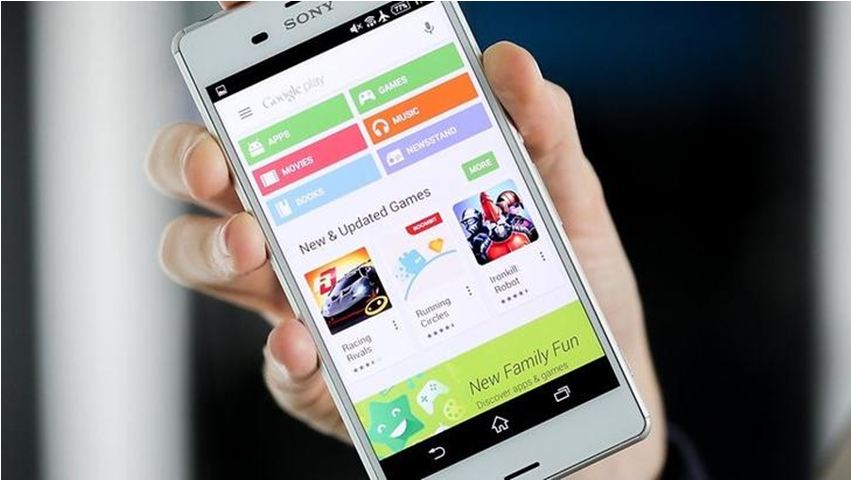 В сегодняшней статье мы расскажем несколько способов, как можно легко и быстро отключить автообновление приложений на Андроиде, а также как обновлять приложения вручную. Разрабатывая различные приложения для Андроида компании, пытаются их адаптировать как к можно большему количеству устройств. Однако это не всегда хорошо получается, и поэтому появляются проблемы совместимости программ с некоторыми смартфонами. Для устранения ошибок и внесения новых возможностей для уже установленных приложений выпускаются постоянные обновления, которые дополняют их и позволяют поддерживать необходимый уровень взаимодействия со смартфоном.
В сегодняшней статье мы расскажем несколько способов, как можно легко и быстро отключить автообновление приложений на Андроиде, а также как обновлять приложения вручную. Разрабатывая различные приложения для Андроида компании, пытаются их адаптировать как к можно большему количеству устройств. Однако это не всегда хорошо получается, и поэтому появляются проблемы совместимости программ с некоторыми смартфонами. Для устранения ошибок и внесения новых возможностей для уже установленных приложений выпускаются постоянные обновления, которые дополняют их и позволяют поддерживать необходимый уровень взаимодействия со смартфоном.
Обычно при покупке телефона, в нем уже установлена функция автообновления приложений, хотя пользователю это требуется далеко не всегда. В этой статье мы расскажем о том, как отключить автообновление на Андроиде приложений и покажем на примерах, как это сделать. А так же расскажем, как обновить вручную приложения на Андроид
Содержание
Отключаем автообновление, используя Play Market
В том случае, если нет желания заниматься дополнительными программами, регулирующими процесс автобновлений на Андроиде, то можно попробовать для этих целей обычный Play Market. Вам лишь потребуется следовать нашей инструкции для того, чтобы выключить автообновление на Андроиде. Итак, выполняем следующие действия:
- Заходим в Play Market.
- Открывается страничка магазина, где мы ищем и вызываем меню.
- Затем в его списке выбираем пункт настроек, поле чего переходим в раздел конфигурации.
- Там находим вкладку «Автообновление» и кликаем на нее.
- Появляется окно, в котором выбираем функцию апдейта«Никогда» и на этом заканчиваем настройку автообновления.
Таким образом, данная функция будет отключена и обновления смогут быть, установлены только с вашего разрешения, в не в автоматическом режиме.
Как отключить автообновление на Андроиде через настройки телефона
Во время скачивания программ на устройство с вас требуют принять условия пользовательского соглашения, так как данным приложениям необходим доступ к остальным программам и функциям вашего смартфона. При этом отключение обновлений в магазине не гарантирует то, что они не будут проводиться позднее, так как их установка может осуществляться не вашей системой, а самой программой. Это случается в том случае, когда в настройках телефона включено автообновление приложений. Если вы не знаете, как отключить автообновление на Андроиде, которое активировано для ПО, то просто следуйте нашей инструкции:
- Сначала идите в настройки своего телефона.
- Затем нажмите на значок «Об устройстве».
- Потом кликните на вкладку, отвечающую за обновление программ.
- В открывшимся окошке снимите значок рядом с обозначением функции автообновления.
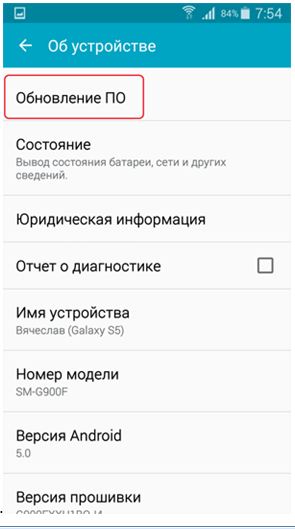
После этого данная функция будет отключена, и все обновления перестанут загружаться на ваш девайс.
Важно! Некоторые приложения могут сами активировать автообновления, поэтому необходимо время от времени проверять настройки вашего телефона.
Как обновить вручную приложения на Андроид
Для того чтобы сохранить как можно больше свободного трафика мы рекомендуем отключить автообновление приложений на Андроиде. Этим самым вы ускорите работу вашего устройства. Процесс ручного обновления происходит следующим образом:
- Заходим в Гугл магазин и нажимаем на меню.
- В новом списке кликаем на значок, который отвечает за программы и игры.
- После этого переходим в раздел «Установленные» и выбираем ПО, которое хотим обновить.
- Далее нажимаем на «Обновить» и ожидаем окончания загрузки выбранного приложения.
После скачивания программы останется только провести ее установку и на этом процедура ручного обновления заканчивается.
Как отключить обновление приложений в Google Play: видео
Мы показали вам на нескольких простых примерах, как отключить автообновление на Андроиде и как обновить вручную приложения на Андроид. Как видите это совсем несложно и доступно каждому пользователю, независимо от его уровня знаний. При переходе на ручное обновление вы получите возможность регулировать необходимые загрузки и сэкономите на памяти вашего смартфона.






